Kurz: Aktivace Azure Stack Edge Pro pomocí GPU
Tento kurz popisuje, jak můžete aktivovat zařízení Azure Stack Edge Pro pomocí onboardingu GPU pomocí místního webového uživatelského rozhraní.
Dokončení procesu aktivace může trvat přibližně 5 minut.
V tomto kurzu jste se dozvěděli:
- Požadavky
- Aktivace fyzického zařízení
Požadavky
Než nakonfigurujete a nastavíte zařízení Azure Stack Edge Pro s GPU, ujistěte se, že:
Pro fyzické zařízení:
- Nainstalovali jste fyzické zařízení, jak je podrobně popsáno v tématu Instalace Azure Stack Edge Pro.
- Nakonfigurovali jste nastavení sítě a výpočetní sítě, jak je podrobně popsáno v tématu Konfigurace sítě, výpočetní sítě a webového proxy serveru.
- Pokud jste na stránce Zařízení změnili název zařízení nebo doménu DNS, nahráli jste do zařízení vlastní certifikáty zařízení nebo vygenerovali certifikáty zařízení . Pokud jste tento krok ještě neudělali, při aktivaci zařízení se zobrazí chyba a aktivace se zablokuje. Další informace najdete v tématu Konfigurace certifikátů.
Máte aktivační klíč ze služby Azure Stack Edge, kterou jste vytvořili pro správu zařízení Azure Stack Edge Pro. Další informace najdete v tématu Příprava na nasazení Azure Stack Edge Pro.
Aktivace zařízení
V místním webovém uživatelském rozhraní zařízení přejděte na stránku Začínáme .
Na dlaždici Aktivace vyberte Aktivovat.
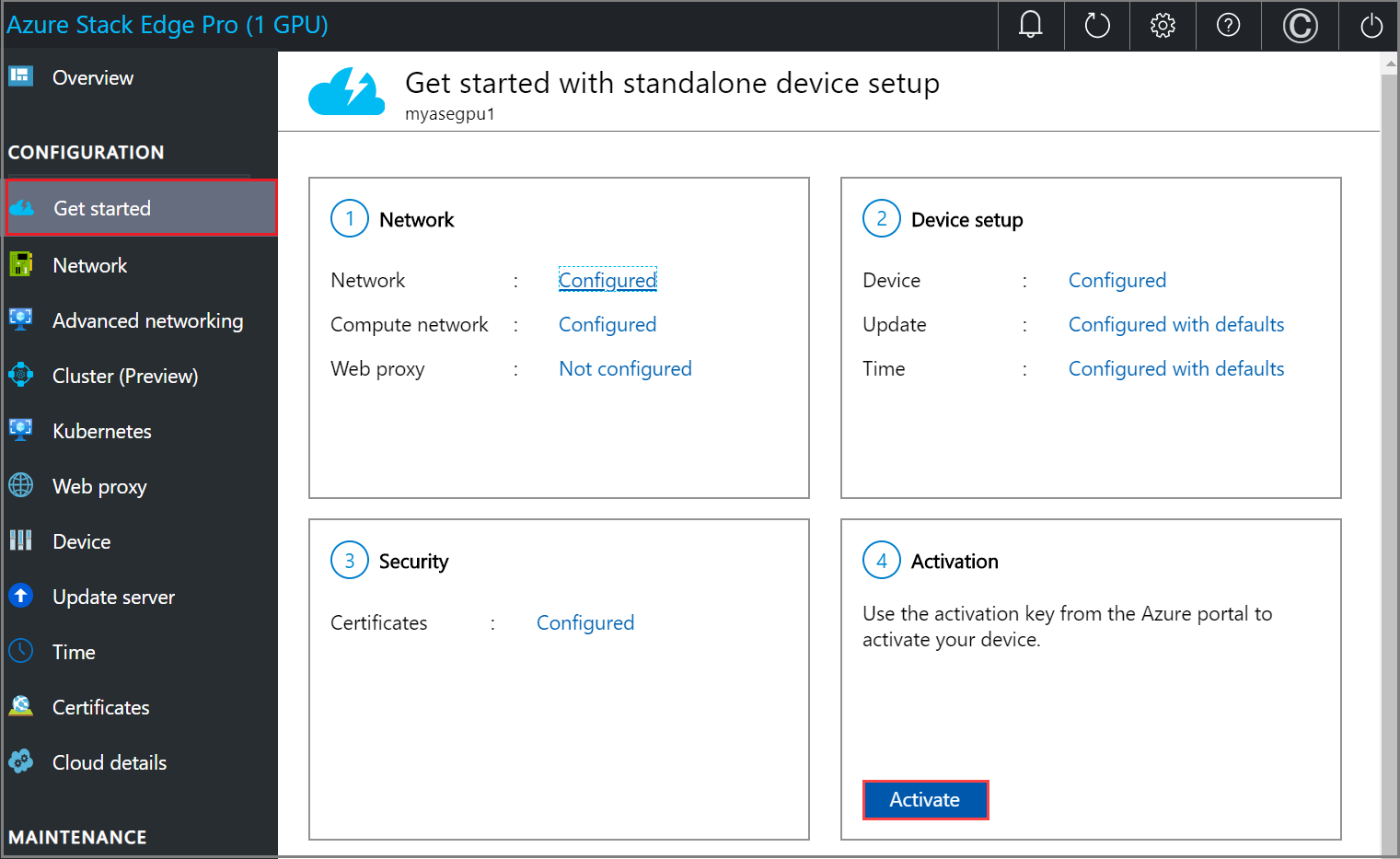
V podokně Aktivovat zadejte aktivační klíč , který jste získali v části Získání aktivačního klíče pro Azure Stack Edge Pro.
Vyberte Použít.
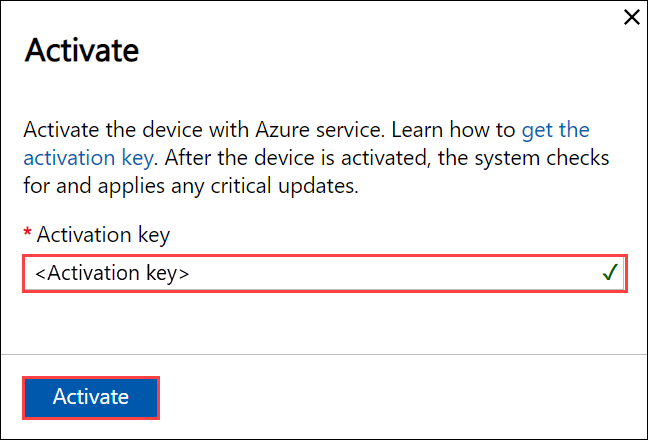
Nejprve se zařízení aktivuje. Pak se zobrazí výzva ke stažení souboru klíče.

Vyberte Stáhnout a pokračovat a uložte soubor device-serial-no.json na bezpečné místo mimo zařízení. Tento soubor klíčů obsahuje obnovovací klíče pro disk s operačním systémem a datové disky na vašem zařízení. Tyto klíče můžou být potřeba k usnadnění budoucího obnovení systému.
Tady je obsah souboru JSON :
{ "Id": "<Device ID>", "DataVolumeBitLockerExternalKeys": { "hcsinternal": "<BitLocker key for data disk>", "hcsdata": "<BitLocker key for data disk>" }, "SystemVolumeBitLockerRecoveryKey": "<BitLocker key for system volume>", "ServiceEncryptionKey": "<Azure service encryption key>" }Různé klíče jsou vysvětleny v následující tabulce:
Pole Popis IdToto je ID zařízení. DataVolumeBitLockerExternalKeysJedná se o klíče nástroje BitLocker pro datové disky, které slouží k obnovení místních dat na vašem zařízení. SystemVolumeBitLockerRecoveryKeyToto je klíč nástroje BitLocker pro systémový svazek. Tento klíč pomáhá s obnovením konfigurace systému a systémových dat pro vaše zařízení. ServiceEncryptionKeyTento klíč chrání tok dat službou Azure. Tento klíč zajišťuje, že ohrožení zabezpečení služby Azure nebude mít za následek ohrožení uložených informací. Přejděte na stránku Přehled . Stav zařízení by se měl zobrazit jako Aktivovaný.
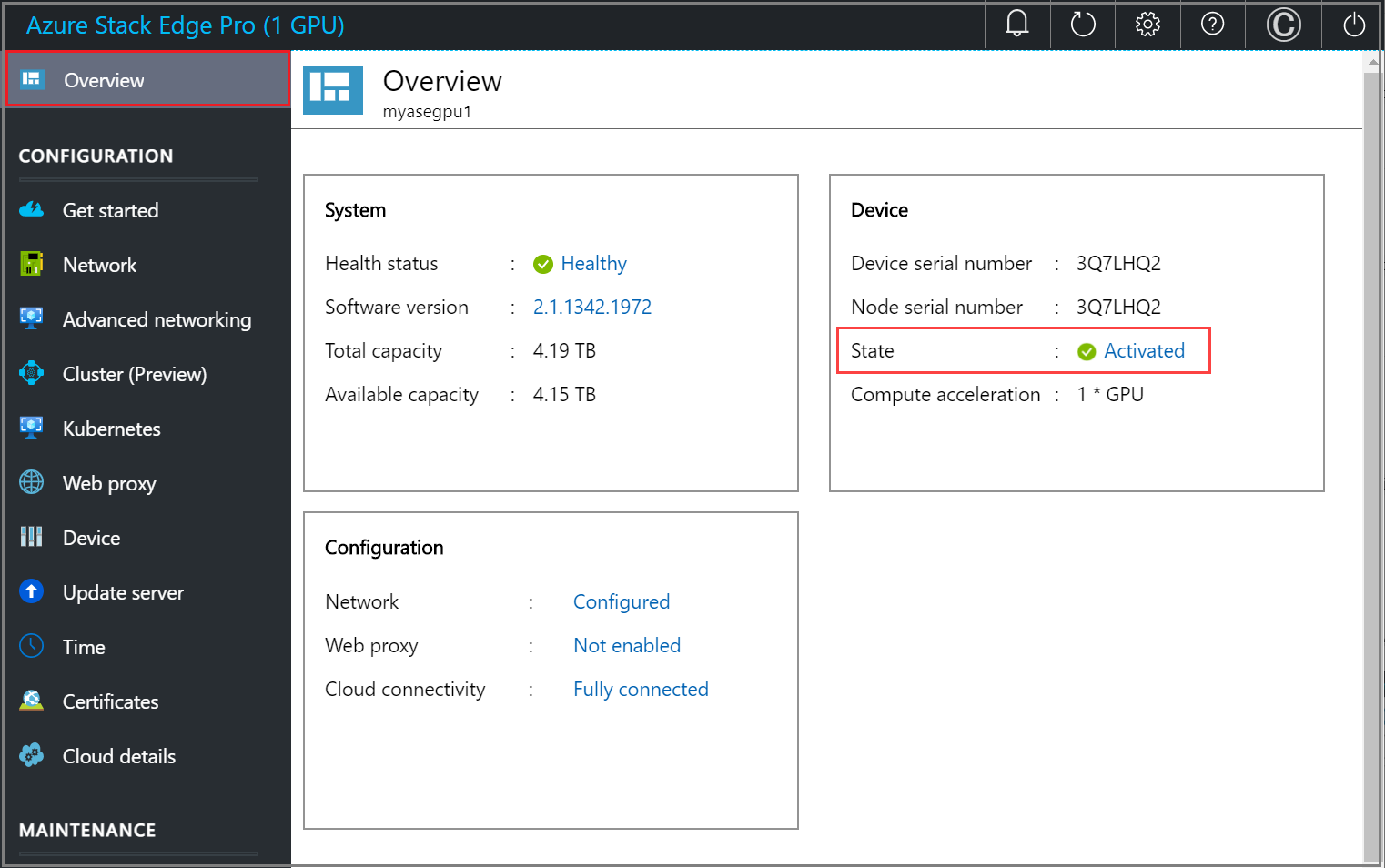
Aktivace zařízení je dokončená. Teď můžete na svém zařízení přidávat sdílené složky.
Pokud při aktivaci narazíte na nějaké problémy, přejděte na řešení potíží s aktivací a chybami azure Key Vault.
Nasazení úloh
Po aktivaci zařízení je dalším krokem nasazení úloh.
- Pokud chcete nasadit úlohy virtuálních počítačů, přečtěte si téma Co jsou virtuální počítače ve službě Azure Stack Edge? a související dokumentaci k nasazení virtuálních počítačů.
- Nasazení síťových funkcí jako spravovaných aplikací:
- Ujistěte se, že jste vytvořili prostředek zařízení pro Azure Network Function Manager (NFM), který je propojený s prostředkem Azure Stack Edge. Prostředek zařízení agreguje všechny síťové funkce nasazené na zařízení Azure Stack Edge. Podrobné pokyny najdete v tématu Kurz: Vytvoření prostředku zařízení Správce síťových funkcí (Preview).
- Správce síťových funkcí pak můžete nasadit podle pokynů v kurzu Nasazení síťových funkcí ve službě Azure Stack Edge (Preview).
- Nasazení úloh IoT Edge a Kubernetes:
Nejprve budete muset nakonfigurovat výpočetní prostředky, jak je popsáno v tématu Kurz: Konfigurace výpočetních prostředků na zařízení Azure Stack Edge Pro GPU. Tento krok vytvoří cluster Kubernetes, který funguje jako hostitelská platforma pro IoT Edge na vašem zařízení.
Po vytvoření clusteru Kubernetes na zařízení Azure Stack Edge můžete do tohoto clusteru nasadit úlohy aplikací pomocí některé z následujících metod:
- Nativní přístup přes
kubectl - IoT Edge
- Azure Arc
Další informace o nasazení úloh najdete v tématu Správa úloh Kubernetes na zařízení Azure Stack Edge.
- Nativní přístup přes
Další kroky
V tomto kurzu jste se dozvěděli:
- Požadavky
- Aktivace fyzického zařízení
Informace o přenosu dat pomocí zařízení Azure Stack Edge Pro najdete v tématech: